 Trusted Extensions で Solaris 管理コンソールサーバーを初期化する
Trusted Extensions で Solaris 管理コンソールサーバーを初期化する
この手順で、ユーザー、役割、ホスト、ゾーン、およびネットワークをこのシステム上で管理できるようになります。構成する最初のシステムでは、files スコープのみが使用可能です。
始める前に
スーパーユーザーでなければなりません。
クライアントで動作する Solaris 管理コンソールから LDAP サーバー上の LDAP ツールボックスを使用するには、「LDAP のための Solaris 管理コンソールの設定 (作業マップ)」のすべての作業を完了してください。
-
Solaris 管理コンソールを起動します。
# /usr/sbin/smc &
注 –Solaris 管理コンソールをはじめて起動するときには、登録タスクを実行します。このタスクには数分かかります。
図 4–1 Solaris 管理コンソール 初期ウィンドウ
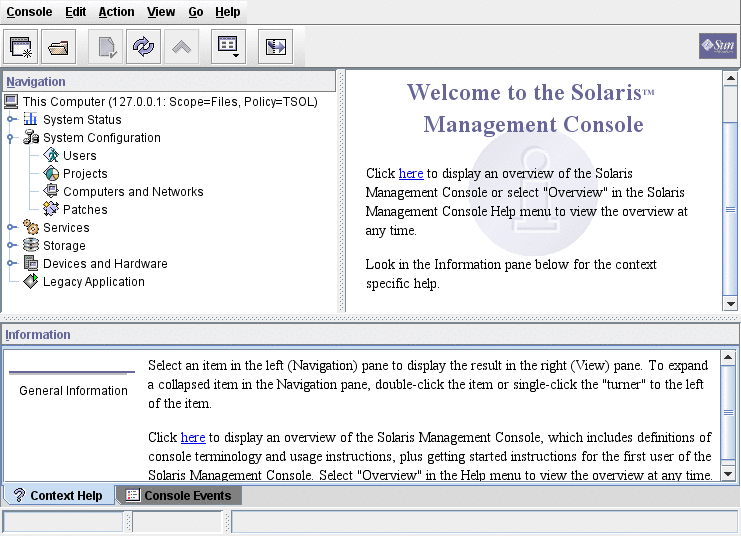
-
Solaris 管理コンソールでツールボックスのアイコンが表示されない場合、次のいずれかを実行します。
-
ナビゲーション区画が表示されない場合
-
表示されている「ツールボックスを開く」ダイアログボックスで、「サーバー」の下にあるシステムの名前の横の「読み込む」をクリックします。
システムにメモリーおよびスワップの推奨容量がない場合、ツールボックスが表示されるまで数分かかる場合があります。推奨値については、「Trusted Extensions 用 Solaris OS のインストールまたはアップグレード」を参照してください。
-
ツールボックスのリストから、Policy=TSOL であるツールボックスを選択します。
図 4–2 は、このコンピュータ (this-host: Scope=Files, Policy=TSOL) ツールボックスを示しています。Trusted Extensions で、「システムの構成」ノードにあるツールを変更します。
 注意 –
注意 – ポリシーがないツールボックスは選択しないでください。リストされているポリシーがないツールボックスは、Trusted Extensions をサポートしません。
影響を与えるスコープに応じて、ツールボックスの選択が決まります。
-
ローカルファイルを編集するには、ファイルスコープを選択します。
-
LDAP データベースを編集するには、LDAP スコープを選択します。
「LDAP のための Solaris 管理コンソールの設定 (作業マップ)」のすべての作業を完了すると、LDAP スコープが使用可能になります。
-
-
「開く」をクリックします。
-
-
ナビゲーション区画は表示されるが、ツールボックスのアイコンが停止標識である場合
-
-
Policy=TSOL のツールボックスをまだ選択していない場合は、それを選択します。
次の図は、このコンピュータ (this-host: Scope=Files, Policy=TSOL) ツールボックスを示しています。Trusted Extensions で、「システムの構成」ノードにあるツールを変更します。
図 4–2 Solaris 管理コンソールの Trusted Extensions ツール
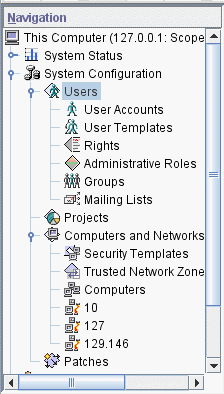
-
(省略可能) 現在のツールボックスを保存します。
Policy=TSOL ツールボックスを保存すると、デフォルトで Trusted Extensions ツールボックスが読み込まれます。設定は役割ごと、ホストごとに保存されます。ホストは Solaris 管理コンソールサーバーです。
-
Solaris 管理コンソールを終了します。
参照
Solaris 管理コンソールに対する Trusted Extensions の追加事項の概要については、『Oracle Solaris Trusted Extensions 管理の手順』の「Solaris 管理コンソールツール」を参照してください。Solaris 管理コンソールを使用してセキュリティーテンプレートを作成するには、『Oracle Solaris Trusted Extensions 管理の手順』の「トラステッドネットワークデータベースの構成 (作業マップ)」を参照してください。
- © 2010, Oracle Corporation and/or its affiliates
